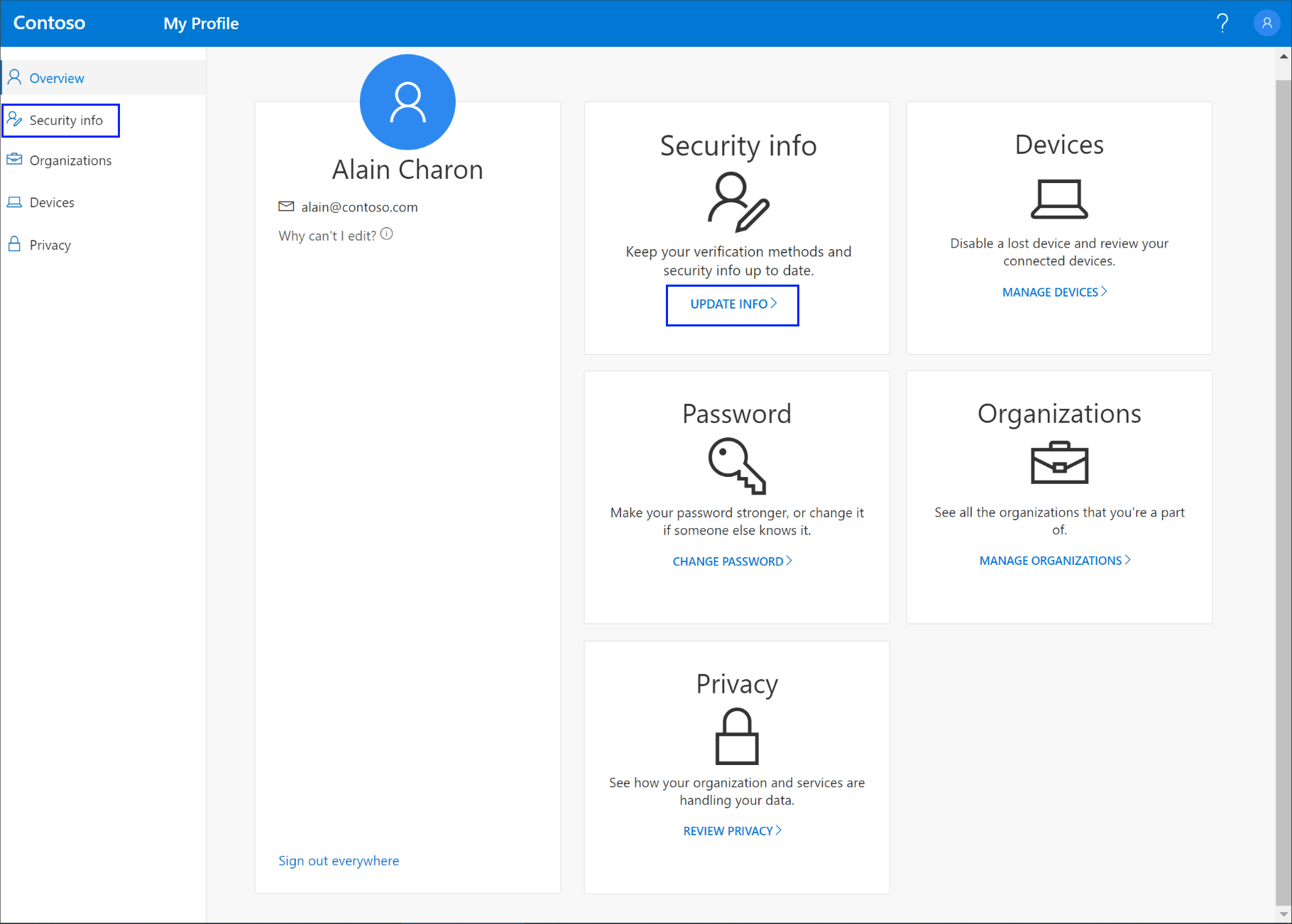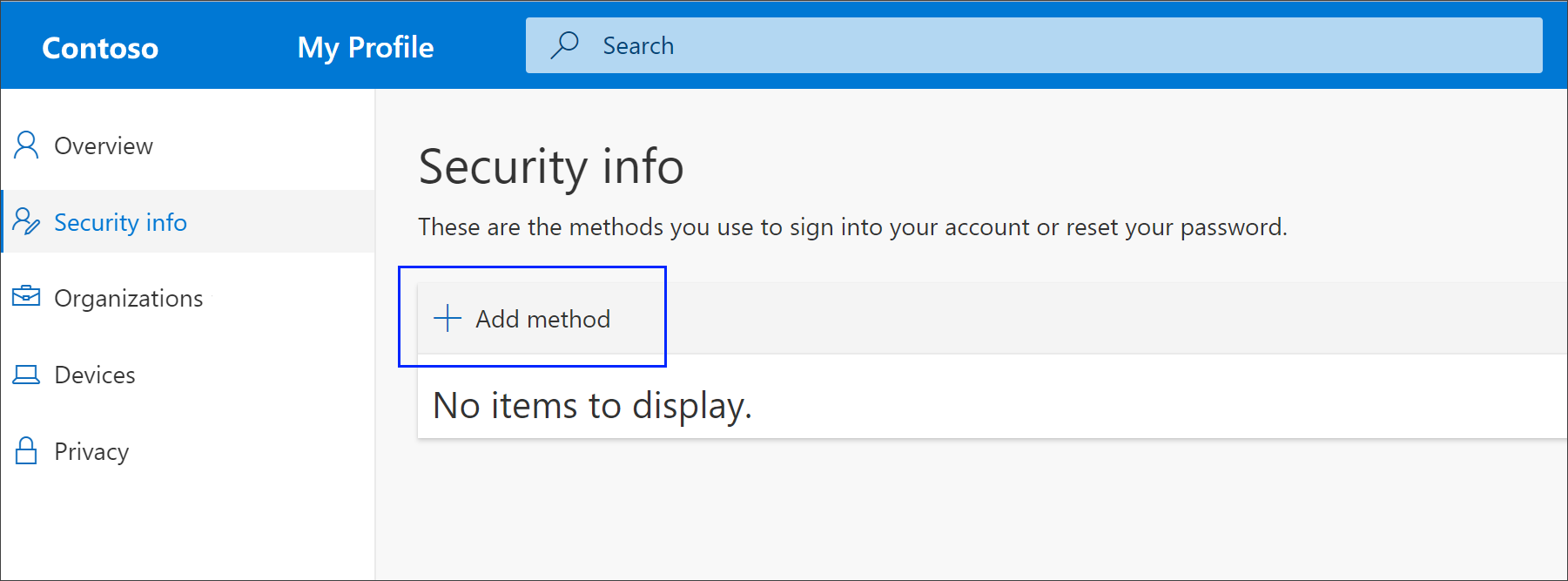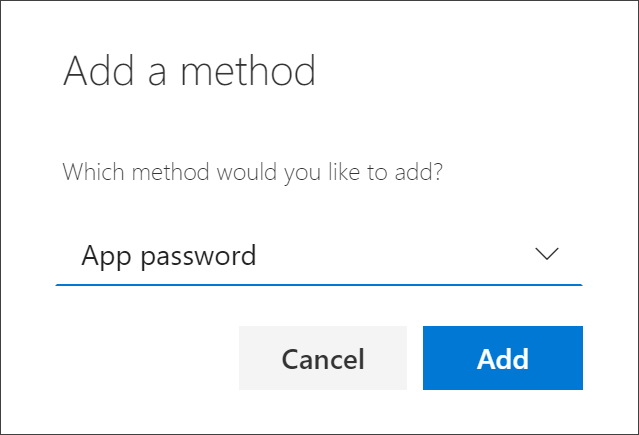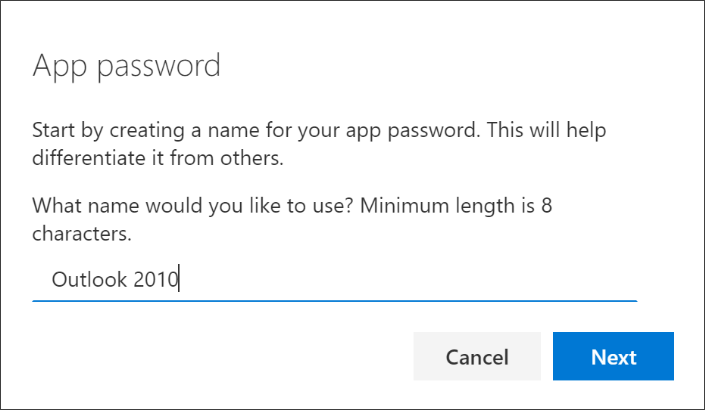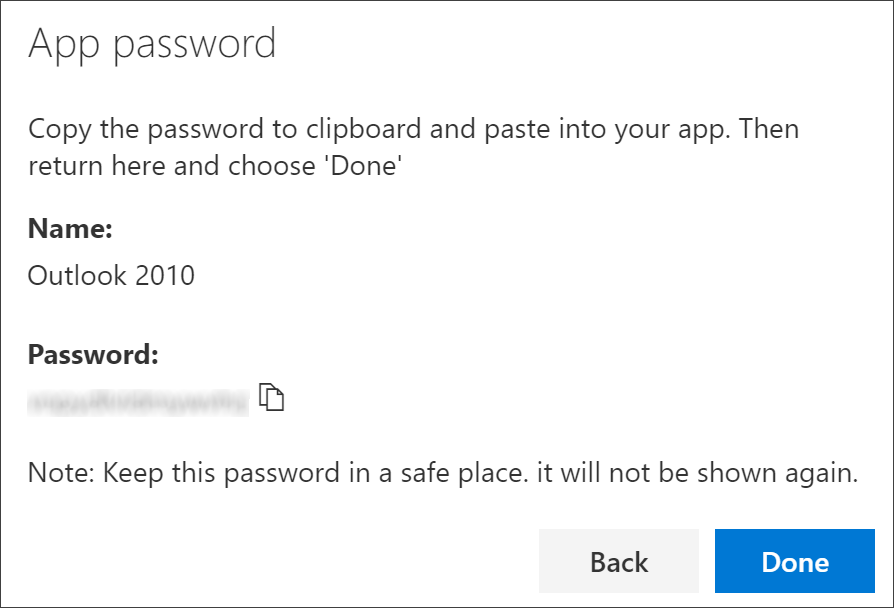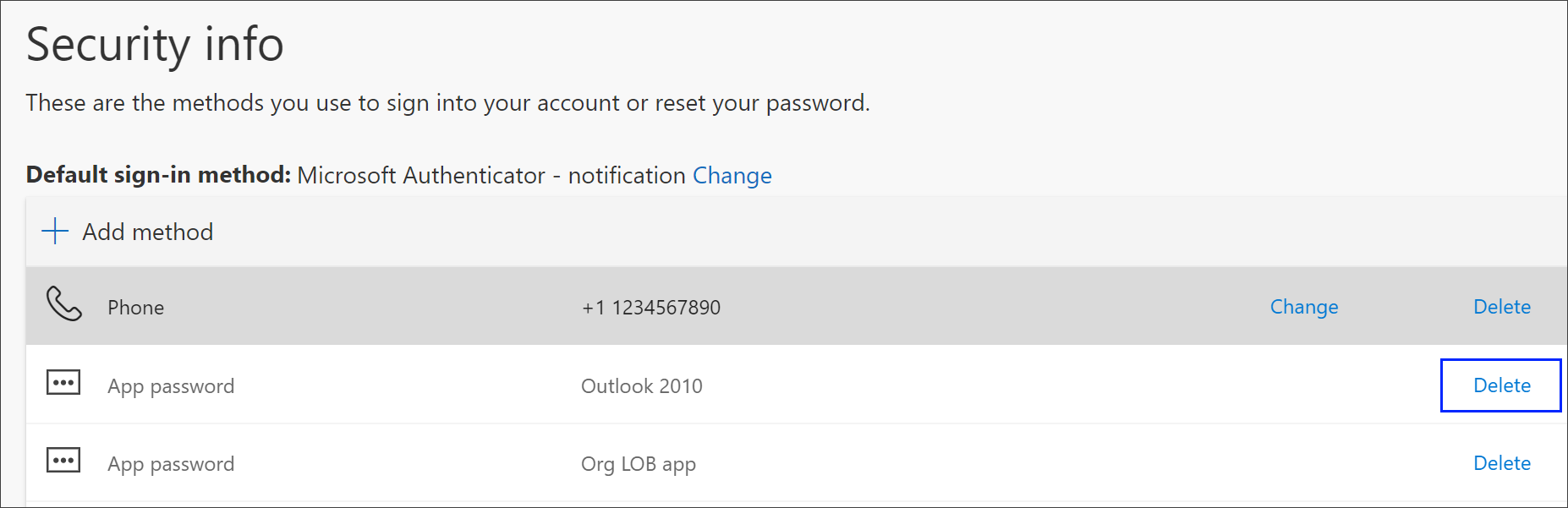为工作或学校帐户创建应用密码
应用对象
Microsoft Entra Verified ID
某些应用(例如 Outlook 2010)不支持双重验证。 缺少这种支持意味着,如果你在组织中使用双重验证,该应用将不会正常工作。 若要解决此问题,可以创建一个与普通密码不同的自动生成的密码,并在每个非浏览器应用中使用该密码。
重要: 管理员可能不允许你使用应用密码。 如果你没有看到“应用密码”作为选项列出,则它们在你的组织中不可用。
使用应用密码时,请记住:
-
应用密码是自动生成的,应为每个应用创建并输入一次。
-
每个用户的密码限制为 40 个。 如果尝试在该限制之后创建一个密码,则需要先删除现有密码,然后才能创建新密码。
注意: Office 2013 客户端(包括 Outlook)支持新的身份验证协议,并可用于双重验证。 此支持意味着启用双重验证后,不需要 Office 2013 客户端的应用密码。 有关详细信息,请参阅新式身份验证如何适用于 Office 2013 和 Office 2016 客户端应用一文。
为Microsoft工作/学校帐户创建新的应用密码
如果对工作或学校帐户使用双重验证,并且管理员已启用安全信息体验,则你可以使用“安全信息”页面创建和删除应用密码。
从Microsoft工作/学校帐户中删除应用密码
如果你不再需要使用要求使用应用密码的应用,则可以删除关联的应用密码。 删除应用密码将释放一个可用的应用密码位置点供将来使用。
重要: 如果错误地删除了应用密码,则无法撤消该操作。 必须按照本文的“创建新应用密码”部分中的步骤创建新的应用密码并将其重新输入应用。
-
在“安全信息”页上,选择特定应用的“应用密码”选项旁边的“删除”链接。
-
从确认框中选择“是”以删除应用密码。 删除应用密码后,将从安全信息中删除,并从“安全信息”页中消失。
有关“安全信息”页以及如何设置它的详细信息,请参阅安全信息概述。